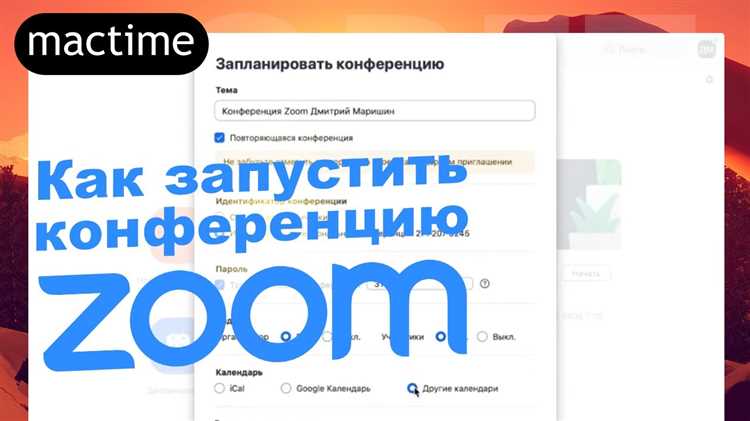
Платформа Zoom стала стандартом для онлайн-конференций, однако устойчивость связи и качество встречи зависят не только от сервиса, но и от подготовки организатора. Проблемы с микрофонами, «зависания» видео, случайные участники – всё это можно предотвратить заранее, если учесть технические и организационные детали.
Первое, что требует внимания – интернет-соединение. Для стабильного видеосигнала требуется скорость не менее 3 Мбит/с на вход и выход. Перед встречей проверь скорость через любой онлайн-сервис и, при необходимости, переключись на проводное подключение вместо Wi-Fi. Использование роутеров с приоритетом трафика (QoS) для Zoom также снижает риск прерываний.
Подготовка оборудования не менее важна. Камера и микрофон должны быть проверены минимум за 30 минут до начала конференции. Используй встроенный в Zoom инструмент «Проверка аудио и видео». Для официальных встреч – гарнитура предпочтительнее встроенного микрофона: она устраняет эхо и улучшает разборчивость речи.
Для предотвращения непредвиденных вмешательств отключи опцию «разрешить участникам вход до организатора» и включи зал ожидания. Это даст возможность вручную допускать пользователей. Пароль для входа обязателен при открытых ссылках, а идентификатор личной конференции (PMI) не стоит использовать для публичных встреч.
Функция записи должна быть настроена заранее. Zoom позволяет автоматически сохранять запись на облако или локальный диск. Проверь, достаточно ли свободного места, особенно при длительных сессиях. Также убедись, что уведомление о записи активировано, чтобы избежать юридических последствий.
Для управления мероприятием необходим модератор. Его задача – следить за чатом, отключать микрофоны, запускать опросы и помогать участникам при технических трудностях. Назначение соорганизатора возможно только при использовании платной подписки – функция доступна в разделе «Управление пользователями» в веб-интерфейсе Zoom.
Проверка оборудования и интернет-соединения за день до мероприятия

Убедитесь, что устройство, с которого будет вестись конференция, стабильно работает не менее 30 минут под нагрузкой: откройте Zoom, запустите тестовый звонок с включённым видео и демонстрацией экрана. При перегреве, шуме кулеров или подвисаниях – замените устройство или освободите ресурсы, закрыв фоновые приложения.
Камера должна выдавать чёткое изображение при освещении, аналогичном ожидаемым условиям во время конференции. Проверьте фокусировку и положение, избегайте пересвета от окон или ламп. Используйте внешнюю камеру, если встроенная не справляется.
Микрофон тестируйте через Zoom: в настройках звука сделайте запись и прослушайте. Исключите фоновые шумы. Если в помещении работает вентиляция или улица шумная – используйте петличный микрофон или гарнитуру с шумоподавлением. Убедитесь, что драйверы обновлены и устройство корректно определяется системой.
Подключитесь к интернету через кабель Ethernet – это исключит помехи и перебои Wi-Fi. При использовании Wi-Fi проверьте стабильность сигнала: пройдите спидтест (например, через speedtest.net) и убедитесь, что скорость не менее 10 Мбит/с на вход и 5 Мбит/с на выход. Потери пакетов и высокий пинг (выше 100 мс) – повод сменить точку доступа или роутер.
Проведите пробный сеанс с другим участником. Проверьте, как вас видно и слышно. Заранее установите актуальную версию Zoom – автоматическое обновление в день мероприятия может сорвать запуск. Запланируйте резервный канал связи – смартфон с мобильным интернетом и установленным приложением Zoom.
Настройка параметров безопасности Zoom для исключения посторонних

Чтобы исключить нежелательных участников, настройте следующие параметры безопасности в Zoom перед началом конференции:
- Включите зал ожидания (Waiting Room) – позволяет вручную подтверждать вход каждого участника. Активация доступна в разделе Настройки – Безопасность – Зал ожидания.
- Ограничьте доступ по паролю – установите сложный пароль, состоящий минимум из 8 символов с цифрами и буквами разного регистра. Пароль активируется в настройках конференции и предотвращает случайный доступ.
- Отключите возможность повторного присоединения без разрешения – запретите вход участникам после окончания конференции без приглашения.
- Отключите общий доступ к экрану для участников – только ведущий должен иметь права на демонстрацию экрана. Настройка находится в разделе Управление участниками – Дополнительные настройки.
- Запретите чат с другими участниками или ограничьте чат только ведущему, чтобы избежать нежелательных сообщений и ссылок.
- Ограничьте запись конференции – разрешайте запись только ведущему и оповестите участников о записи для соблюдения конфиденциальности.
- Приглашайте участников только через личные ссылки – избегайте публикации ссылки на общедоступных площадках, чтобы минимизировать риск проникновения посторонних.
- Используйте функцию «Удаление участников» – в случае появления незваных гостей моментально исключайте их из встречи и блокируйте повторный вход.
Регулярно проверяйте список участников и не оставляйте конференцию без наблюдения, чтобы своевременно реагировать на подозрительную активность.
Создание расписания и рассылка приглашений с учетом часовых поясов
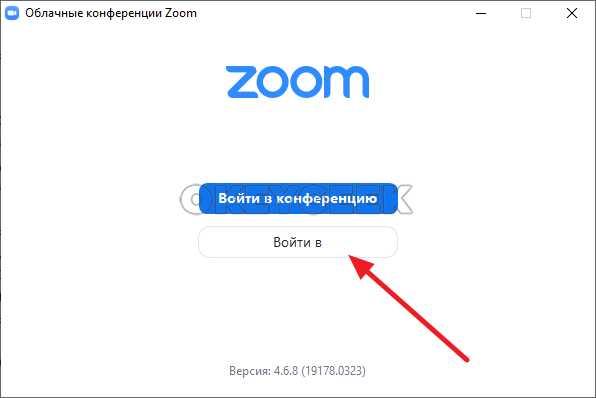
При планировании конференции в Zoom важно точно определить время с учетом часовых поясов всех участников. Для этого используйте инструменты, позволяющие конвертировать время, например, World Time Buddy или встроенный календарь Google с функцией отображения нескольких зон.
Выбирайте время, учитывающее рабочие часы всех регионов, избегайте поздних вечеров и раннего утра. Если разница между участниками превышает 5 часов, рассмотрите возможность проведения двух сессий или записи конференции.
При создании приглашения в Zoom укажите дату и время в универсальном формате UTC и добавьте локальное время для ключевых регионов. В тексте приглашения вставляйте ссылку на онлайн-конвертер часовых поясов, чтобы участники могли быстро сверить время.
Рассылку приглашений лучше проводить через корпоративный почтовый сервис или календарь с функцией подтверждения участия. Добавьте напоминания за 24 и 1 час до события, чтобы минимизировать риск опозданий.
Если в конференции участвуют более 10 человек из разных часовых поясов, дополнительно отправьте напоминание с указанием времени в их локальной зоне. Автоматизируйте рассылку через скрипты или сервисы, например, Zapier, интегрируя Zoom и почтовый клиент.
Подготовка демонстрационных материалов и их предварительная проверка
Для успешной демонстрации в Zoom важна тщательная подготовка и тестирование материалов. Следуйте этим рекомендациям:
- Оптимизация форматов файлов:
- Используйте PDF или слайды PowerPoint с минимальным количеством анимаций для стабильной работы.
- Видео лучше подготовить в формате MP4 с кодеком H.264, оптимизированным для потоковой передачи.
- Размер и разрешение:
- Избегайте больших файлов свыше 100 МБ – это снизит нагрузку на сеть и уменьшит задержки.
- Изображения рекомендуется сохранять с разрешением не выше 1920×1080 пикселей для четкости без чрезмерной нагрузки.
- Проверка совместимости:
- Откройте все материалы на устройстве, с которого будет идти трансляция, чтобы убедиться в отсутствии ошибок отображения.
- Тестируйте видео и анимации в режиме демонстрации экрана Zoom, проверяя плавность воспроизведения и звук.
- Репетиция демонстрации:
- Отрепетируйте переключение между файлами и приложениями, чтобы не тратить время во время конференции.
- Убедитесь, что все необходимые окна и документы находятся в доступном и удобном месте на рабочем столе.
- Подготовка резервных материалов:
- Имейте копии основных файлов на облачном хранилище или флешке для оперативного доступа при технических проблемах.
- Подготовьте альтернативные форматы (например, PDF и презентацию), чтобы быстро переключиться при сбоях.
Соблюдение этих правил минимизирует риск сбоев при демонстрации и повысит качество подачи информации во время конференции.
Организация входа участников и проверка их доступа за 10 минут до начала
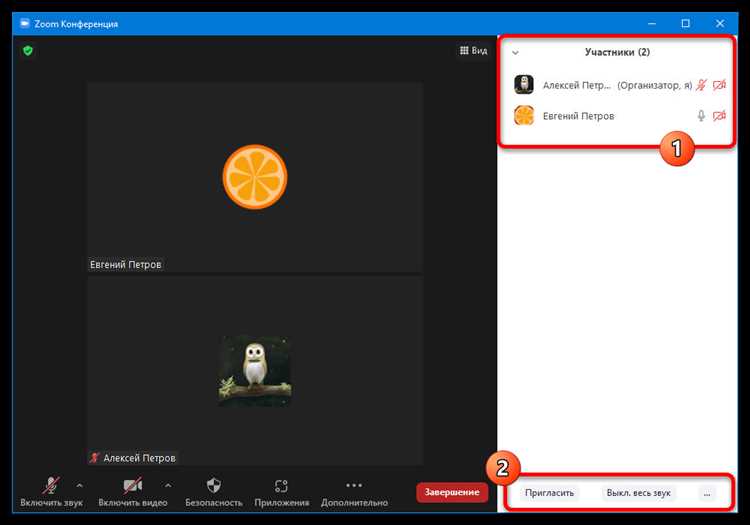
За 10 минут до начала конференции откройте зал ожидания в Zoom, чтобы контролировать вход каждого участника. Убедитесь, что все приглашённые получили актуальную ссылку с уникальным идентификатором встречи и паролем, если он установлен.
Запустите сессию за 15 минут, чтобы проверить стабильность интернета и настройки звука. Включите опцию отображения списка ожидающих, чтобы своевременно пускать участников. Не разрешайте автоматический вход – это предотвращает случайное подключение посторонних.
Проверьте список приглашённых в разделе «Управление участниками» и сопоставьте имена с зарегистрированными участниками. Заблокируйте вход тем, кто не подтверждён, или перенаправьте их в чат для выяснения деталей.
Напомните участникам о необходимости использовать актуальную версию Zoom и проверить микрофон и камеру до начала. Запустите тестирование аудио с несколькими участниками заранее, чтобы исключить технические неполадки.
Для ускорения процесса входа заранее загрузите список участников в настройки конференции (через CSV или интеграцию с сервисами) – это позволит системе автоматически распознавать гостей и ускорит допуск.
Если предусмотрена регистрация, заранее проверьте, что все зарегистрировались, и отправьте повторно инструкции тем, у кого нет доступа. За 5 минут до старта закройте зал ожидания для новых подключений и подготовьте трансляцию.
Назначение со-хоста для управления участниками и чатом

Со-хост в Zoom получает права для контроля участников и модерации чата, что снижает нагрузку на организатора и повышает качество проведения конференции. Со-хост может отключать звук и видео участников, удалять нарушителей, а также управлять разрешениями на общий доступ к экрану.
Для назначения со-хоста организатор должен включить соответствующую функцию в настройках конференции заранее, так как эта опция недоступна в обычных настройках встречи. После старта конференции назначение происходит через список участников – достаточно нажать на имя пользователя и выбрать «Назначить со-хостом».
Со-хосты обеспечивают быстрый отклик на технические проблемы и вопросы, не прерывая основной ход презентации. Рекомендуется назначать несколько со-хостов, если в конференции более 50 участников или планируется активное обсуждение в чате.
Важно ограничить права со-хостов, назначая их среди надежных и опытных участников, чтобы избежать случайных сбоев в управлении встречей. В настройках можно отключить возможность со-хоста менять настройки встречи, чтобы повысить безопасность.
Использование со-хостов особенно эффективно при больших вебинарах и обучающих сессиях с активным взаимодействием, когда своевременное управление звуком, видео и чатами критично для поддержания порядка и фокуса аудитории.
Решение проблем с аудио и видео участников во время конференции

Для устранения видеопроблем рекомендуется закрыть ресурсоёмкие приложения и проверить подключение камеры в настройках Zoom. При отсутствии изображения стоит переключить камеру или обновить драйвер устройства через диспетчер устройств.
При постоянной потере сигнала или задержках полезно снизить качество видео в настройках, переключившись на «Отключить видео участников» или использовать «Только звук» для участников с нестабильным интернетом.
Используйте функцию «Тест звука» и «Тест видео» перед конференцией, чтобы вовремя выявить неисправности. Для удалённого решения проблем организатор может направлять участников в раздел «Настройки» – «Аудио» и «Видео» для самостоятельной диагностики.
При массовых сбоях аудио или видео стоит перезапустить Zoom или устройство, а в случае постоянных проблем – обратиться к технической поддержке с подробным описанием оборудования и версии программы.
Запись встречи и организация доступа к записи после завершения
Для записи встречи в Zoom необходимо активировать функцию записи заранее в настройках конференции. Рекомендуется выбирать локальное сохранение записи на компьютер, если качество интернет-соединения нестабильно, или облачное хранение для удобного обмена и доступа.
Во время встречи используйте кнопку «Записать» в панели управления, чтобы начать запись. При облачной записи автоматически сохраняются видео, аудио и чат. Локальная запись сохраняет файл в формате MP4 и чат в отдельном текстовом файле.
После завершения конференции при облачной записи Zoom обработает видео в течение нескольких минут. Готовый файл можно найти в разделе «Мои записи» на веб-портале Zoom. Локальные записи доступны в указанной папке на компьютере.
Для предоставления доступа к записи используйте прямую ссылку с настройками разрешений: можно установить пароль, ограничить просмотр по времени или разрешить скачивание. При корпоративных аккаунтах рекомендуется интегрировать записи с корпоративным облачным хранилищем или платформой для централизованного управления доступом.
Рекомендуется удалить или архивировать записи спустя 30–60 дней, если они не нужны для длительного хранения, чтобы освободить место в облаке и снизить риск утечки данных.
Вопрос-ответ:
Какие технические параметры компьютера влияют на стабильность работы конференции в Zoom?
Для стабильной работы Zoom важны скорость процессора, объем оперативной памяти и качество интернет-соединения. Рекомендуется иметь минимум 4 ГБ оперативной памяти и современный процессор, а также подключение к сети с высокой пропускной способностью и низкой задержкой. Старое оборудование или слабый интернет могут вызывать зависания и прерывания во время встречи.
Как правильно подготовить помещение для проведения онлайн-конференции, чтобы избежать посторонних шумов и помех?
Лучше выбрать тихое помещение с минимальным уровнем внешних шумов. Можно закрыть окна и двери, выключить звук на телефонах и уведомления на компьютерах. Использование наушников с микрофоном поможет снизить фоновый шум и эхо. Кроме того, стоит заранее предупредить окружающих, чтобы не мешали во время конференции.
Какие настройки Zoom нужно проверить перед началом конференции, чтобы избежать технических проблем?
Рекомендуется проверить работоспособность камеры и микрофона, а также убедиться, что установлена актуальная версия программы. В настройках звука можно выполнить тест микрофона и динамиков. Желательно отключить автоматическое включение видео при входе и выключить уведомления, чтобы они не отвлекали участников.
Как справиться с проблемами с интернетом во время конференции в Zoom?
Если возникает нестабильность связи, можно временно отключить видео, чтобы снизить нагрузку на сеть. Переключение на проводное подключение вместо Wi-Fi также помогает улучшить стабильность. Важно заранее подготовить резервные варианты, например, мобильный интернет, если основной будет недоступен.
Какие рекомендации по организации работы с участниками помогут провести конференцию без задержек и недоразумений?
Перед встречей стоит разослать участникам инструкции по подключению и правила поведения, например, отключать микрофон при неактивности. Модератор должен контролировать очередь выступлений и помогать с техническими вопросами. Запланированная структура встречи и время для вопросов позволят избежать хаоса и ускорить обмен информацией.
Какие технические настройки нужно проверить перед началом конференции в Zoom, чтобы избежать проблем со связью и звуком?
Перед запуском конференции в Zoom важно проверить несколько ключевых параметров. Во-первых, убедитесь, что у вас стабильное интернет-соединение с достаточной скоростью для видеозвонков. Рекомендуется использовать проводное подключение или находиться близко к Wi-Fi роутеру. Во-вторых, проверьте работу микрофона и камеры — сделайте тестовый звонок или используйте встроенную функцию проверки в Zoom. Проверьте, что в настройках Zoom выбран правильный микрофон и динамики. Также стоит закрыть все ненужные программы, которые могут потреблять трафик или ресурсы компьютера. Наконец, обновите приложение до последней версии, чтобы избежать сбоев из-за устаревшего ПО.






